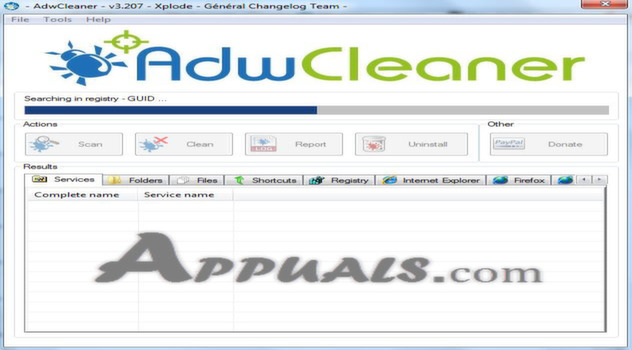اگر آپ ونڈوز 10 صارف ہیں تو آپ کو اپنی اسکرین پر کمانڈ پرامپپپپپپپنگ کرتے ہوئے نظر آئے گا۔ پاپ اپ ایک سیکنڈ کے اندر غائب ہوجائے گا اور آپ غالبا. یہ نہیں دیکھ پائیں گے کہ کمانڈ پرامپٹ میں کیا لکھا ہے۔ یہ صرف ونڈوز کے پہلے لاگ ان پر ہوسکتا ہے یا آپ کے کمپیوٹر کے استعمال کے دوران وقتا فوقتا یہ تصادفی طور پر ہوسکتا ہے۔ یہ کسی خاص وقت کے بعد بھی ہوسکتا ہے جیسے۔ ہر گھنٹے کے بعد یا ہر 47 منٹ کے بعد۔ زیادہ تر صارفین نے اپنے گیمنگ سیشنوں کے دوران اس کے ظاہر ہونے کے بارے میں شکایت کی ہے۔ اور ، اگر آپ کے گیمنگ سیشن کے دوران کمانڈ پرامپٹ ظاہر ہوتا ہے تو پھر یہ آپ کے کھیل کو کم سے کم کرے گا کیونکہ کمانڈ پرامپٹ توجہ مرکوز کرتا ہے۔

کمانڈ پرامپٹ
بہت سی ایسی چیزیں ہیں جو اس کا سبب بن سکتی ہیں۔ اگر کمانڈ پرامپٹ ایک خاص وقت کے بعد پاپ اپ ہو رہا ہے تو پھر اس کی سب سے زیادہ وجہ وجہ ٹاسک شیڈیولر ہے۔ کچھ ونڈوز سروسز اور تھرڈ پارٹی ایپلی کیشنز ہیں جو آپ کے ٹاسک شیڈیولر میں غیر معینہ مدت تک بار بار چلنے والی ٹاسک کرسکتی ہیں۔ اس کی وجہ ونڈوز سروس انٹرنیٹ سے کچھ ڈاؤن لوڈ کرنے کی کوشش کرنے اور ناکام ہونے کی وجہ سے بھی ہوسکتی ہے ، اس طرح بار بار کوشش کرنے سے۔ اگرچہ نایاب لیکن مکمل طور پر سوال سے باہر نہیں ہے میلویئر ہے۔ کچھ وائرس موجود ہیں جو ونڈوز کی اپنی سروس / ایپلی کیشن کے بطور چھپ جاتے ہیں اور یہ ان وائرسوں میں سے ایک ہے جو یا تو کچھ چلانے یا انٹرنیٹ سے کچھ ڈاؤن لوڈ کرنے کی کوشش کر رہا ہے۔
طریقہ 1: آفس ٹاسکس کو آف کریں
اس مسئلے کی سب سے زیادہ وجہ پس منظر میں چل رہا شیڈول ٹاسک ہے۔ لہذا ، منطقی قدم ٹاسک شیڈیولر کی جانچ پڑتال کے ساتھ شروع کرنا ہے۔ ایپلی کیشنز کی ایک بہت تخلیق ایک شیڈولنگ ٹاسک جو وقتا فوقتا چلتا ہے۔ بعض اوقات یہ ایک بگ یا محض خراب ڈیزائن ہوسکتا ہے لیکن بعض اوقات یہ ایک خاص میل کے بعد معلومات کو ڈاؤن لوڈ کرنے کے لئے شیڈول میلویئر ہوسکتا ہے۔ ہم طریقہ 3 میں مالویئر کا احاطہ کریں گے۔ اس طریقہ کار میں ، ہم مائیکروسافٹ آفس سے متعلقہ کاموں پر نگاہ ڈالیں گے کیونکہ مائیکروسافٹ آفس ایک شیڈول ٹاسک بنانے کے لئے جانا جاتا ہے جس سے اس طرح کا ایشو پیدا ہوتا ہے۔
تو ، ذیل میں دیئے گئے قدم پر عمل کریں
- پکڑو ونڈوز کی کلید اور دبائیں آر ٹائپ کریں taskchd.msc اور دبائیں داخل کریں

- اس سے ٹاسک شیڈیولر کھلنا چاہئے۔ ڈبل کلک کریں ٹاسک شیڈیولر لائبریری بائیں پین سے فولڈر
- ڈبل کلک کریں مائیکرو سافٹ بائیں پین سے فولڈر
- منتخب کریں دفتر بائیں پین سے فولڈر
- اب ، ٹاسک کا نام تلاش کریں آفس بیک گراؤنڈ ٹاسک ہینڈلر رجسٹریشن وسط پین میں

- منتخب کریں آفس بیک گراؤنڈ ٹاسک ہینڈلر رجسٹریشن اور کلک کریں غیر فعال کریں دائیں طرف کے پینل سے (یا دائیں کلک اور منتخب کریں غیر فعال کریں ). نوٹ: اگر آپ غیر فعال نہیں کرنا چاہتے ہیں تو آپ کے پاس بھی دوسرا آپشن ہے۔ آپ کچھ ترتیبات تبدیل کرسکتے ہیں جو پس منظر میں اس کام کو چلائے گی اور آپ کو CMD پاپ اپ نظر نہیں آئے گا۔ اگر آپ ان آپشنز کو تبدیل کرنا چاہتے ہیں تو نیچے دیئے گئے اقدامات پر عمل کریں
- دائیں کلک کریں آفس بیک گراؤنڈ ٹاسک ہینڈلر رجسٹریشن اور منتخب کریں پراپرٹیز .
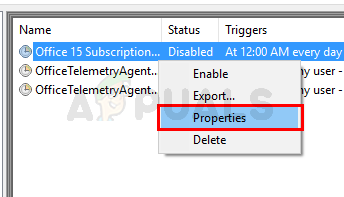
- کلک کریں صارف یا گروپ کو تبدیل کریں
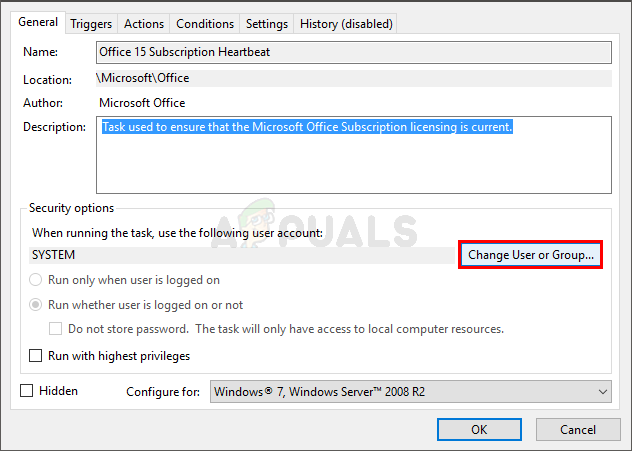
- ٹائپ کریں سسٹم اور کلک کریں ٹھیک ہے . اگر اشارہ کیا گیا تو ، ٹھیک ہے پر دوبارہ کلک کریں۔
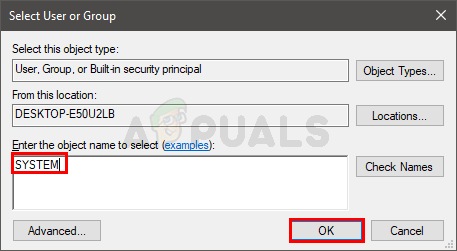
اس مسئلے کو ٹھیک کرنا چاہئے۔ اگر ایسا نہیں ہوتا ہے تو ، اوپر دیئے گئے اقدامات کو دہرائیں اور نامزد کردہ ٹاسک کو غیر فعال کریں آفس بیک گراؤنڈ ٹاسک ہینڈلر لاگن اس کے ساتھ ساتھ. ایک بار کام مکمل کرنے پر کمانڈ پرامپٹ نہیں آنا چاہئے۔
نوٹ: اگر اس سے مسئلہ حل نہیں ہوتا ہے تو آپ اسے کھول سکتے ہیں ٹاسک شیڈیولر اور بائیں پین سے ٹاسک شیڈیولر لائبریری پر کلک کریں۔ آپ فہرست سے طے شدہ کاموں کو دیکھ سکتے ہیں اور کسی بھی کام کو غیر فعال کرسکتے ہیں جو آپ کو عجیب اور پریشان کن لگتا ہے۔ چلانے کے لئے متعدد قسم کے کاموں کا شیڈول ہوسکتا ہے جو اس پریشانی کا سبب بن سکتے ہیں۔ بہت سارے صارفین نے ریئل ڈاون لوڈر اپ ڈیٹ چیک ٹاسک کو دیکھا جو ہر 47 منٹ کے بعد چلانے کے لئے تیار تھا۔ لہذا ، اگر آپ کو کوئی بھی طے شدہ کام معلوم ہوتا ہے جو عجیب معلوم ہوتا ہے تو پھر انہیں غیر فعال کرنے کی کوشش کریں۔
طریقہ 2: پاور شیل استعمال کرنا
کچھ احکامات موجود ہیں جو آپ پاور شیل میں یہ چیک کرنے کے لئے استعمال کرسکتے ہیں کہ آیا کچھ ڈاؤن لوڈ ہو رہا ہے یا نہیں۔ اس سے پریشانی دور کرنے میں مدد ملے گی چاہے مسئلہ کچھ خدمت کی وجہ سے ہے یا نہیں۔
- دبائیں ونڈوز کی کلید ایک بار اور ٹائپ کریں پاورشیل ونڈوز اسٹارٹ سرچ میں
- دائیں کلک کریں تلاش کے نتائج سے پاور شیل اور منتخب کریں انتظامیہ کے طورپر چلانا
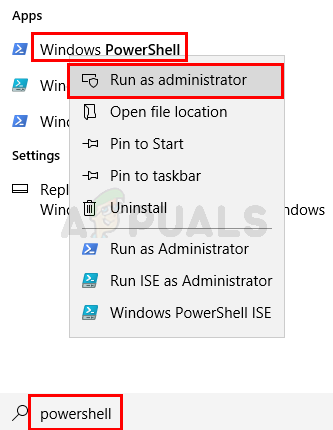
- مندرجہ ذیل کمانڈ کو ٹائپ کریں اور دبائیں داخل کریں .
گیٹس-بٹس ٹرانسفر- AllUser | منتخب کریں - ExpandProperty فائل کی فہرست | - ایکسپورٹ پروپرٹی ریموٹ نام منتخب کریں
 یہ کمانڈ آپ کو وہ چیزیں دکھائے گا جو آپ کے سسٹم پر ڈاؤن لوڈ کی جارہی ہیں۔ اس میں وہ مقامات بھی شامل ہوں گے جہاں سے یہ چیزیں ڈاؤن لوڈ کی گئی ہیں۔ اگر آپ کو کچھ نظر نہیں آتا (جیسے اسکرین شاٹ میں) تو پھر اس کا سیدھا مطلب ہے کہ آپ کے کمپیوٹر پر کچھ ڈاؤن لوڈ نہیں ہے۔
یہ کمانڈ آپ کو وہ چیزیں دکھائے گا جو آپ کے سسٹم پر ڈاؤن لوڈ کی جارہی ہیں۔ اس میں وہ مقامات بھی شامل ہوں گے جہاں سے یہ چیزیں ڈاؤن لوڈ کی گئی ہیں۔ اگر آپ کو کچھ نظر نہیں آتا (جیسے اسکرین شاٹ میں) تو پھر اس کا سیدھا مطلب ہے کہ آپ کے کمپیوٹر پر کچھ ڈاؤن لوڈ نہیں ہے۔ - ایک بار کام کرنے کے بعد ، درج ذیل کمانڈ کو ٹائپ کریں اور انٹر دبائیں۔ یہ کمانڈ غیر ونڈوز اپ ڈیٹس کو ڈاؤن لوڈ ہونے سے روک دے گی۔
گیٹس-بٹس ٹرانسفر- AllUser | ہٹائیں-بٹس ٹرانسفر
طریقہ 3: مالویئر کی جانچ پڑتال کریں
کمانڈ پرامپٹ پاپ اپ بھی ایک متاثرہ نظام کا اشارہ ہوسکتا ہے۔ بہت سارے میلویئر اور وائرس انٹرنیٹ سے معلومات ڈاؤن لوڈ کرنے کی کوشش کرتے ہیں۔ بہت ساری بار وہ جائز خدمات کے بھیس میں آتے ہیں۔ لہذا ، اگر طریق 1 1 اور 2 میں دی گئی ہدایات پر عمل پیرا ہونے سے مسئلہ حل نہیں ہوا تو پھر اس کا سب سے زیادہ امکان اس کی وجہ میلویئر ہے۔
لہذا ، آپ کے سسٹم میں انفکشن ہے یا نہیں اس کی نشاندہی کرنے کے لئے یہ اقدامات ہیں۔
- آپ کو بھی اپنے سسٹم کو اسکین کرنا چاہئے AdwCleaner یا ای ایس ای ٹی آن لائن اسکینر (یا دونوں).
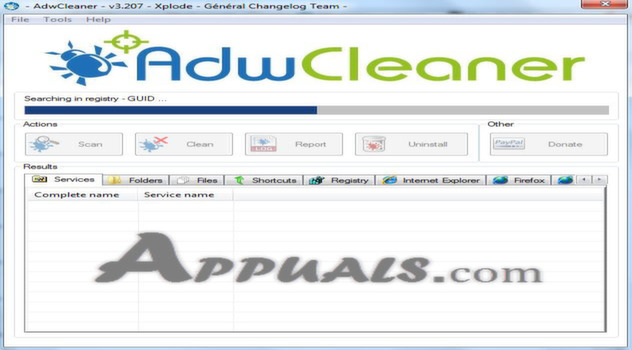
- کلک کریں یہاں اور ڈاؤن لوڈ کریں AdwCleaner اور اسے چلائیں۔ چیک کریں کہ آیا اس میں کوئی متاثرہ فائلیں مل رہی ہیں۔ آپ مفت ورژن استعمال کرسکتے ہیں
- کلک کریں یہاں اور اپنے سسٹم کو اسکین کریں ای ایس ای ٹی آن لائن اسکینر . اس میں کچھ وقت لگ سکتا ہے لیکن یہ اس کے قابل ہوگا۔ ہم تجویز کرتے ہیں کہ آپ ESET آن لائن اسکینر کے ساتھ شروع کریں اور چیک کریں کہ آیا اس سے کوئی متاثرہ فائلیں پائی جاتی ہیں۔
اگر ان ایپلی کیشنز کو کوئی متاثرہ فائل مل جاتی ہے تو یقینی بنائیں کہ آپ اس سے چھٹکارا پائیں گے۔
نوٹ: اگر آپ کے پاس کاسپرسکی یا کوئی سیکیورٹی ایپلی کیشن ہے تو یا تو اسے غیر فعال کردیں یا ای ایس ای ٹی آن لائن اسکینر چلانے سے پہلے اسے غیر انسٹال کریں۔ یہ تنازعات کی وجہ سے جانا جاتا ہے اور ہوسکتا ہے کہ آپ کا ای ایس ای ٹی اسکین مکمل نہ ہو۔
4 منٹ پڑھا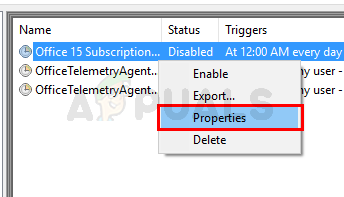
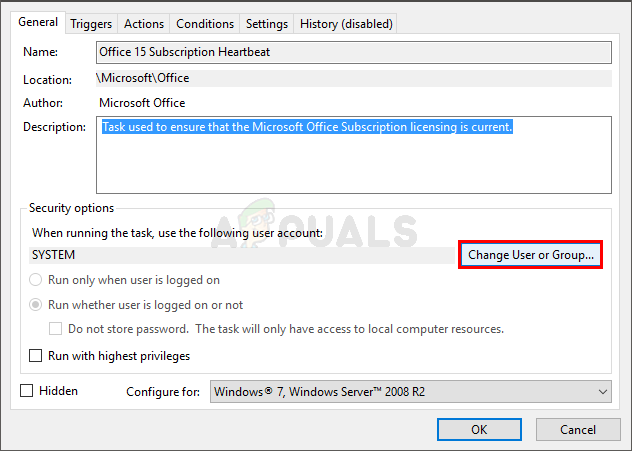
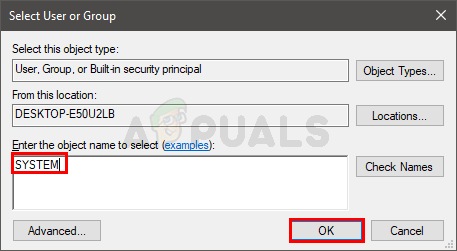
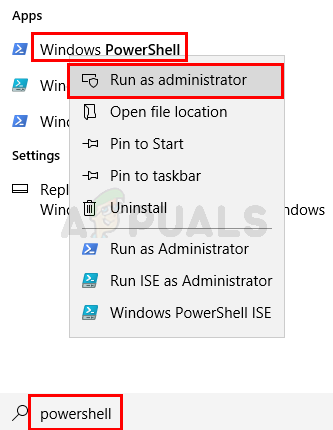
 یہ کمانڈ آپ کو وہ چیزیں دکھائے گا جو آپ کے سسٹم پر ڈاؤن لوڈ کی جارہی ہیں۔ اس میں وہ مقامات بھی شامل ہوں گے جہاں سے یہ چیزیں ڈاؤن لوڈ کی گئی ہیں۔ اگر آپ کو کچھ نظر نہیں آتا (جیسے اسکرین شاٹ میں) تو پھر اس کا سیدھا مطلب ہے کہ آپ کے کمپیوٹر پر کچھ ڈاؤن لوڈ نہیں ہے۔
یہ کمانڈ آپ کو وہ چیزیں دکھائے گا جو آپ کے سسٹم پر ڈاؤن لوڈ کی جارہی ہیں۔ اس میں وہ مقامات بھی شامل ہوں گے جہاں سے یہ چیزیں ڈاؤن لوڈ کی گئی ہیں۔ اگر آپ کو کچھ نظر نہیں آتا (جیسے اسکرین شاٹ میں) تو پھر اس کا سیدھا مطلب ہے کہ آپ کے کمپیوٹر پر کچھ ڈاؤن لوڈ نہیں ہے۔